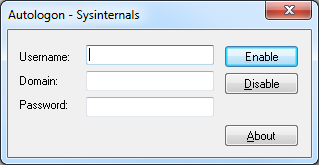¿Tiene programas que necesitan ejecutarse automáticamente en su máquina y necesitan iniciar sesión automáticamente y bloquear su servidor o computadora al inicio? Aquí hay una manera simple con el uso de un par de programas gratuitos.
Ingreso automático
Instale Autologin de Sysinternals.
El inicio de sesión automático le permite configurar fácilmente el mecanismo de inicio de sesión integrado de Windows. En lugar de esperar a que un usuario ingrese su nombre y contraseña, Windows usa las credenciales que ingresa con Autologon, que están encriptadas en el Registro, para iniciar sesión automáticamente en el usuario especificado.
Autologon es lo suficientemente fácil de usar. Simplemente ejecute autologon.exe, complete el cuadro de diálogo y presione Activar. Para desactivar el inicio de sesión automático, presione Desactivar. Además, si la tecla Mayús se mantiene presionada antes de que el sistema realice un inicio de sesión automático, el inicio de sesión automático se desactivará para ese inicio de sesión. También puede pasar el nombre de usuario, el dominio y la contraseña como argumentos de línea de comandos:
inicio de sesión automático – Cómo iniciar sesión automáticamente y bloquear el servidor o la computadora – GRATIS
Descargar Autologin de Sysinternals
Bloqueo automático
Si bien Autologin by Sysinternals proporciona una forma cifrada de iniciar sesión automáticamente con sus credenciales, es posible que aún desee bloquear automáticamente su servidor o computadora después del arranque. Auto Logon & Lock proporciona una forma de iniciar sesión automáticamente (PC) y de autobloquear (PC y servidores) su sistema después del arranque y el inicio de sesión automático.
1) Ejecute “Lock.exe” desde el archivo comprimido para probar si la aplicación se ejecuta sin errores. Si todo está bien, su escritorio debería bloquearse. Inicie sesión nuevamente y el Explorador de Windows debería estar abierto. Es posible que desee crear un punto de restauración del sistema antes de continuar solo para estar seguro.
2) Copie los archivos “Lock.exe” y “LockCMD.exe” en su directorio de Windows. (Ej: C: \ Windows)
3) Ejecute “lockcmd.reg” desde el archivo y haga clic en Sí en el cuadro de diálogo. Debe ejecutar esto mientras está conectado a la cuenta para la que desea habilitar el inicio de sesión automático.
lockcmd.reg contiene el siguiente script que ejecuta el archivo .exe para bloquear automáticamente su computadora al inicio.
¿Necesita que su PC / servidor se bloquee automáticamente después de reiniciar? Aquí hay otra forma:
1. Crear script vbs; Este script bloqueará automáticamente su computadora después de 30 segundos. Guardar como lock.vbs
<code>
Wscript.Sleep 30000
Establecer WshShell = WScript.CreateObject (“WScript.Shell”)
WshShell.Run “rundll32.exe user32.dll, LockWorkStation”, 1, falso </code>
2. Luego, cree una cadena en su registro para que lock.vbs se ejecute automáticamente durante el inicio.
Vaya a: HKEY_USERSS-1-5-21-1123561945-1060284298-839522115-500SoftwareMicrosoftWindowsCurrentVersionRun
o si no está disponible:
Navegue a cualquiera de las siguientes rutas según sus requisitos y luego agregue una nueva “clave de cadena” y almacene la ruta del programa que se ejecutará en el valor de esta clave.
HKEY_LOCAL_MACHINESoftwareMicrosoftWindows
CurrentVersionRun
HKEY_LOCAL_MACHINESoftwareMicrosoftWindows
CurrentVersionRunOnceFor Current User-
HKEY_CURRENT_USERSoftwareMicrosoftWindows
CurrentVersionRun
HKEY_CURRENT_USERSoftwareMicrosoftWindows
CurrentVersionRunOnce Crea un nuevo valor de cadena llamado lock.vbs. Establezca los datos del valor en C: pathlock.vbs (suponiendo que la ruta es donde guardó lock.vbs
3. Su computadora / servidor probablemente requiera un inicio de sesión. Para que los servicios se inicien automáticamente, probablemente desee que inicie sesión automáticamente. Descargue e instale Tweakui desde http://download.cnet.com/Tweak-UI/3000-2072_4-10002117.html
Una vez instalado, ejecute Tweakui desde INICIO> Programas, expanda Inicio de sesión en el panel de la ventana izquierda, seleccione Inicio de sesión automático e ingrese las credenciales del sistema en el panel derecho. Para Windows 7, para iniciar sesión automáticamente
1. Haga clic en Inicio y luego ingrese el siguiente comando en el cuadro de búsqueda:
netplwiz
Presione la tecla ENTRAR. Este comando cargará el subprograma Panel de control de cuentas de usuario avanzado.
2. En la pestaña Usuarios, desmarque la casilla junto a Los usuarios deben ingresar un nombre de usuario y contraseña para usar esta computadora.
3. Haga clic en el botón Aplicar en la parte inferior de la ventana Cuentas de usuario.
¡Su sistema ahora debería poder iniciarse automáticamente y bloquearse!